Word2010怎么根据窗口调整创建表格
浏览:55日期:2024-01-18 10:10:06
下面给大家介绍的是Word2010怎么根据窗口调整创建表格的方法,具体操作步骤如下:
1、打开word软件,新建空白文档。
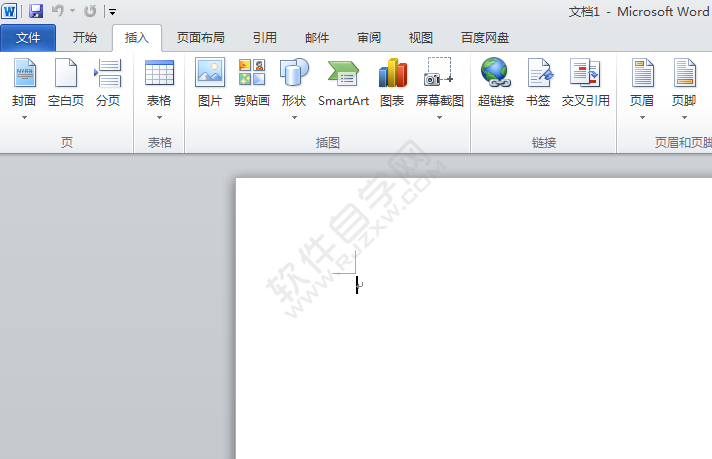
2、点击插入菜单,点击表格。
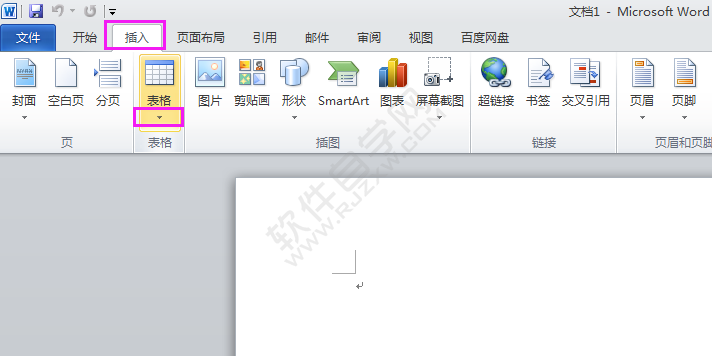
3、再选择插入表格。
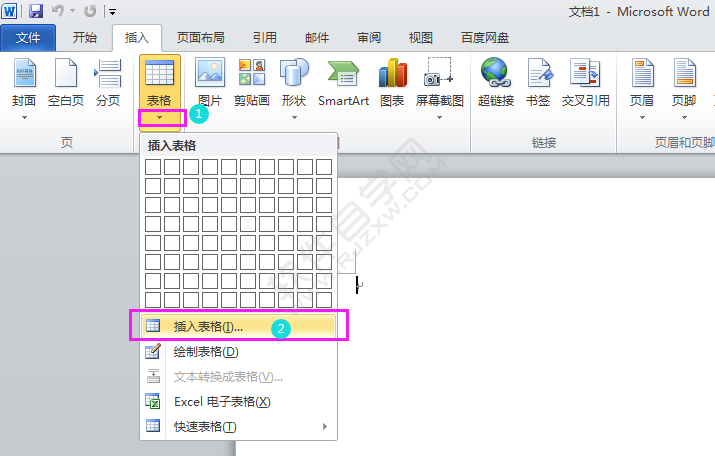
4、设置想要的列数与行数,选择根据窗口调整表格。然后点击确定。
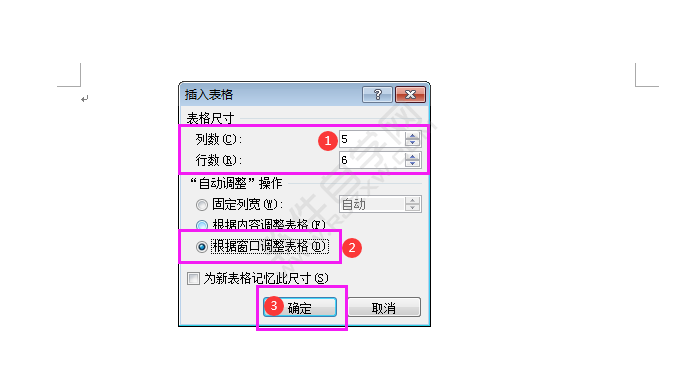
5、这样表格就创建好了。
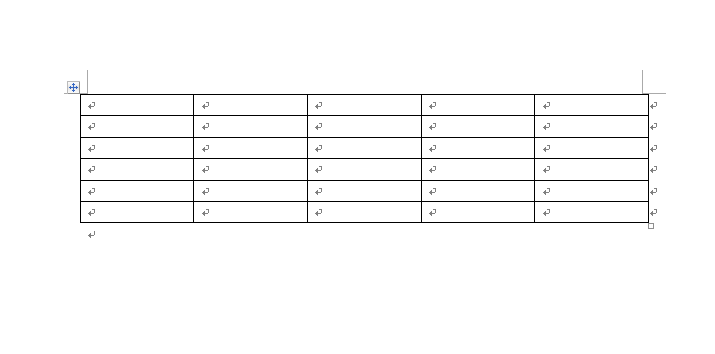
标签:
word
相关文章:
- 排行榜

- 花呗怎么关闭刷脸认证
- 1. 如何更改编程猫反弹系数
- 2. 手机QQ怎么打印照片
- 3. 必剪电脑版和手机版有区别吗
- 4. 如何快速获得京东阅读积分
- 5. 微信视频聊天窗口怎么缩小,微信视频怎么窗口化
- 6. 手机qq怎么判断好友是否隐身
- 7. ae预合成是干嘛用的详细介绍
- 8. 加好友的软件有哪些
- 9. 抖音视频怎么变成壁纸
- 10. 微信如何投诉维权
 网公网安备
网公网安备